نظرسنجیها¶
شرکتها از طریق نظرسنجیها اطلاعات ارزشمندی از مشتریان و کارکنان جمعآوری میکنند که به تصمیمگیری آگاهانه کمک میکند.
با استفاده از نظرسنجیهای Odoo، کاربران میتوانند نظرسنجیها، پرسشنامهها، گواهینامهها، ارزیابیها و بسیاری موارد دیگر را ایجاد کنند. این ابزارها میتوانند برای جمعآوری بازخورد، ارزیابی موفقیت یک رویداد اخیر و سنجش رضایت مشتریان و/یا کارکنان استفاده شوند. این فرآیند بینشهای ارزشمندی در مورد تغییر روندهای بازار ارائه میدهد.
همچنین ببینید
آموزشهای اودو: نظرسنجیها <https://www.odoo.com/slides/surveys-62>
ایجاد نظرسنجیها
کشف کنید چگونه با اودو نظرسنجی ایجاد کنید.
نظرسنجیهای امتیازدهی
یاد بگیرید چگونه امتیازات نظرسنجی را با اودو ایجاد و تحلیل کنید.
ایجاد سوالات
مشاهده کنید که چگونه انواع سوالات نظرسنجی را با Odoo ایجاد، پیکربندی و سفارشی کنید.
نظرسنجیهای جلسه زنده
همه چیز را درباره نظرسنجیهای منحصر به فرد جلسات زنده اودو کشف کنید.
تحلیل نظرسنجی
بررسی روشهای مختلف تحلیل نظرسنجیها با استفاده از صفحات گزارشدهی جامع اودو.
داشبورد¶
با باز کردن برنامه نظرسنجیها، اودو داشبورد اصلی برنامه نظرسنجیها را نمایش میدهد که به عنوان صفحه نظرسنجیها شناخته میشود.
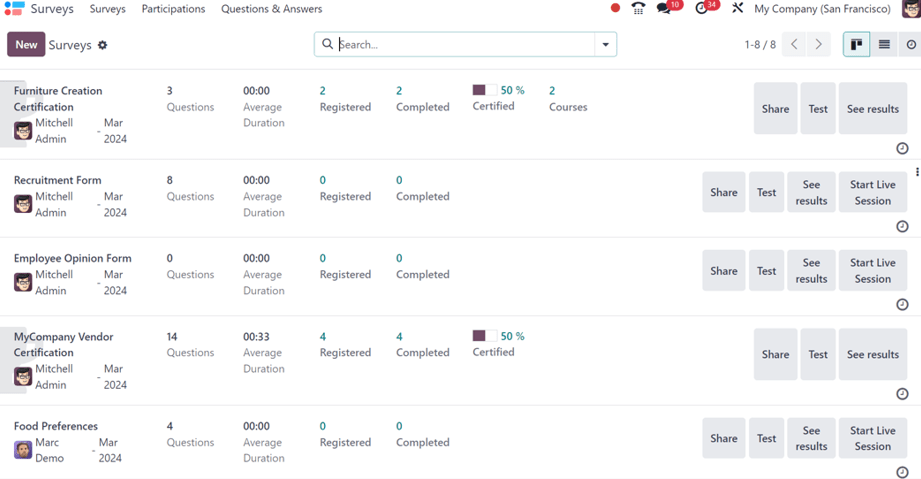
نکته
داشبورد نظرسنجیها را میتوان در هر زمان از طریق برنامه با کلیک بر روی از منوی بالای صفحه دسترسی پیدا کرد.
در گوشه بالا سمت چپ، یک دکمه جدید وجود دارد. با کلیک بر روی آن، اودو یک فرم نظرسنجی خالی ارائه میدهد که میتوان از آن برای ایجاد نظرسنجی استفاده کرد.
در داشبورد، تمامی نظرسنجیهایی که در پایگاه داده ایجاد شدهاند، در نمای پیشفرض کانبان نمایش داده میشوند.
از چپ به راست، پس از نام نظرسنجی، کاربری که مسئول آن است و ماهی که ایجاد شده است، هر خط در داشبورد نظرسنجیها موارد زیر را نشان میدهد:
تعداد سؤالات در آن نظرسنجی خاص
مدت زمان متوسط :guilabel` نظرسنجی (مدت زمانی که معمولاً یک شرکتکننده برای تکمیل آن نیاز دارد)`
تعداد ثبتشده شرکتکنندگان برای نظرسنجی
تعداد دفعاتی که نظرسنجی خاص تکمیل شده است.
درصد و نوار داده نشاندهنده تعداد افرادی که قبول شدهاند یا گواهینامه دریافت کردهاند
توجه
درصد و نوار قبول شده تنها زمانی نمایش داده میشود که یک امتیاز مورد نیاز برای آن نظرسنجی خاص تنظیم شده باشد.
درصد و نوار تأیید شده تنها در صورتی نمایش داده میشود که گزینه آیا یک گواهینامه است در فرم نظرسنجی فعال شده باشد.
اگر هیچیک از قبول شده یا تأیید شده در خط ظاهر نشوند، این نشان میدهد که نظرسنجی بدون امتیاز مورد نیاز است و گزینه گواهینامه است فعال نشده است.
تعداد دورهها مرتبط با آن نظرسنجی، که تنها زمانی نمایش داده میشود که بیش از یک دوره ایجاد شده و به یک نظرسنجی واحد پیوست شده باشد.
توجه
یک تصویر پسزمینه نیمهجام پشت نام نظرسنجی نشاندهنده این است که نظرسنجی یک گواهینامه است.
در سمت راستترین نقطه از این دادهها در خطوط نظرسنجی، که در داشبورد برنامه نظرسنجیها قرار دارد، مجموعهای از دکمهها وجود دارد.
دکمهها به شرح زیر هستند:
اشتراکگذاری: کلیک کنید تا فرم پاپآپ اشتراکگذاری یک نظرسنجی نمایش داده شود که میتوان از آن برای دعوت از شرکتکنندگان بالقوه به نظرسنجی استفاده کرد - همراه با لینک نظرسنجی که میتوان آن را کپی کرده و برای شرکتکنندگان بالقوه ارسال کرد، و یک کلید تغییر وضعیت ارسال از طریق ایمیل.
زمانی که کلید ارسال از طریق ایمیل فعال باشد (کلید سبز)، فیلدهای اضافی ظاهر میشوند که در آنها میتوان گیرندگان، ایمیلهای اضافی و موضوع را به ایمیل اضافه کرد.
در زیر آن، یک قالب ایمیل پویا همراه با دکمه شروع گواهینامه ظاهر میشود که در صورت نیاز، قابل تغییر نیز میباشد.
پیوستها میتوانند به ایمیل اضافه شوند، همچنین در صورت نیاز میتوان یک مهلت پاسخ تعیین کرد.
پس از اتمام تغییرات، روی ارسال کلیک کنید تا دعوتنامه ایمیل به تمام آدرسهای ایمیل/مخاطبین موجود در فیلد گیرندگان ارسال شود.
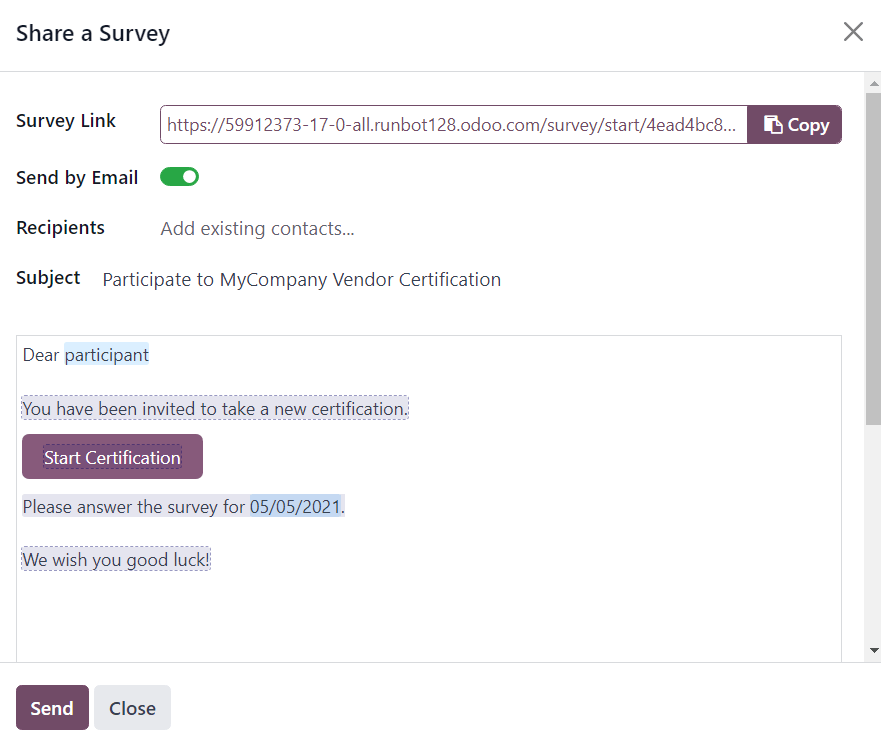
نکته
الگوی پیشفرض الگوی ایمیل برای دعوتنامههای نظرسنجی را میتوان با رفتن به و جستجوی
نظرسنجی: دعوتنامهویرایش کرد.توجه
سوئیچ تغییر وضعیت ارسال از طریق ایمیل زمانی که خط نظرسنجی هیچ سوالی نداشته باشد، وجود ندارد.
لینک نظرسنجی فقط زمانی ظاهر میشود که حالت دسترسی نظرسنجی روی هر کسی که لینک را دارد تنظیم شده باشد.
فیلد ایمیلهای اضافی فقط زمانی ظاهر میشود که فیلد نیاز به ورود نظرسنجی غیرفعال باشد.
آزمون: کلیک کنید تا نسخه آزمایشی نظرسنجی را در یک تب جدید از دیدگاه یک شرکتکننده نظرسنجی اجرا کنید، تا هرگونه خطا یا ناسازگاری را بررسی کنید.
مشاهده نتایج: کلیک کنید تا یک تب جدید باز شود که معیارهای دقیق و نمایشهای گرافیکی از تمام شرکتکنندگان در نظرسنجی، سوالات و پاسخها را برای تحلیل عمیقتر نشان دهد.
شروع جلسه زنده: برای شروع یک نظرسنجی جلسه زنده کلیک کنید و پنجره مدیریت جلسه را در یک تب جدید باز کنید. این دکمه برای نظرسنجیهایی که گزینه یک گواهینامه است را در فرم نظرسنجی فعال کردهاند، وجود ندارد.
پایان جلسه زنده: برای پایان دادن به نظرسنجی جلسه زنده که به طور رسمی آغاز شده است، کلیک کنید. این گزینه دکمه فقط در خطوط نظرسنجی که قبلاً یک جلسه زنده را شروع کردهاند ظاهر میشود.
در بالای دکمههایی که در سمت راست خطوط نظرسنجی قرار دارند، یک آیکون ⋮ (سه نقطه) زمانی که نشانگر ماوس روی آن خط خاص قرار میگیرد ظاهر میشود. وقتی روی آیکون ⋮ (سه نقطه) کلیک شود، یک منوی کشویی با گزینههایی مرتبط با تنظیمات ظاهر میشود:
گزینهها عبارتند از:
ویرایش نظرسنجی: با کلیک روی این گزینه، اودو فرم نظرسنجی مربوط به آن نظرسنجی خاص را نمایش میدهد که سپس میتوان آن را به روشهای مختلف تغییر داد.
اشتراکگذاری: با کلیک بر روی این گزینه، اودو فرم پاپآپ اشتراکگذاری یک نظرسنجی را نمایش میدهد که میتوان از آن برای دعوت از شرکتکنندگان بالقوه به نظرسنجی استفاده کرد.
حذف: با کلیک بر روی این گزینه، اودو یک پنجره پاپآپ نمایش میدهد که در آن کاربر باید تأیید کند که میخواهد نظرسنجی را به طور کامل حذف کند. این کار با کلیک بر روی دکمه حذف در پایین پنجره پاپآپ انجام میشود.
رنگ: کاربران میتوانند در صورت نیاز، برای اهداف سازمانی بیشتر، رنگی را انتخاب کنند تا به خط نظرسنجی در داشبورد اضافه شود.
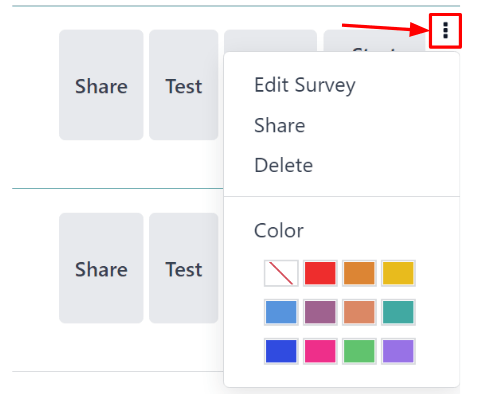
در زیر دکمههایی که در سمت راست خطوط نظرسنجی قرار دارند، یک دکمه فعالیتها وجود دارد که با آیکون 🕘 (ساعت) نمایش داده میشود. با کلیک بر روی آن، یک پنجره کوچک باز میشود که از طریق آن میتوان فعالیتهای مرتبط با آن نظرسنجی خاص را برنامهریزی و سفارشیسازی کرد.
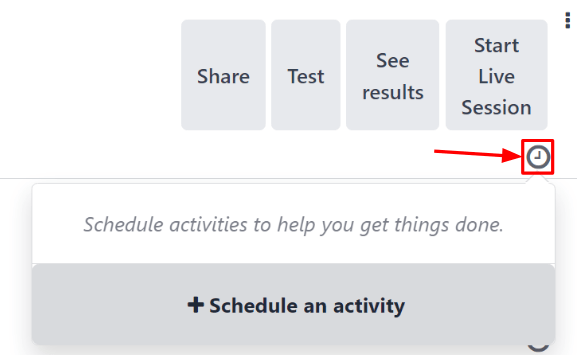
نمایش لیست¶
داشبورد نظرسنجیها بهصورت پیشفرض در نمای کانبان نمایش داده میشود، اما گزینهای برای مشاهده در نمای لیست نیز در گوشه بالا-راست وجود دارد که با آیکون ≣ (نوارها) نشان داده شده است.
هنگامی که آیکون ≣ (نوارها) کلیک شود، دادههای مربوط به نظرسنجی در نمای لیست نمایش داده میشوند.
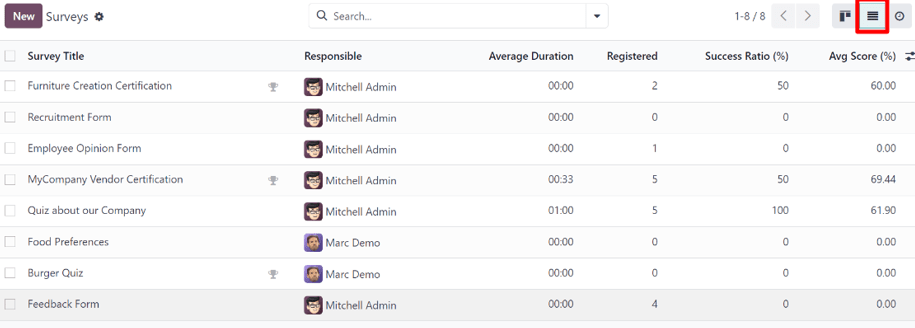
ستونهایی که در داشبورد برنامه نظرسنجیها در حالت نمایش لیستی نشان داده میشوند، به شرح زیر هستند:
عنوان نظرسنجی
مسئول
میانگین مدت زمان
ثبت شده
نسبت موفقیت (%)
میانگین امتیاز (%)
نکته
ستونهای اضافی را میتوان به داشبورد برنامه نظرسنجیها اضافه کرد، در حالی که در نمای لیست هستید، با کلیک بر روی منوی کشویی گزینههای اضافی که در سمت راست عنوان ستونها قرار دارد و با نماد (اسلایدر با دو نقطه) نمایش داده میشود.
نمایش فعالیتها¶
برای نمایش داشبورد برنامه نظرسنجیها تنها با فعالیتهای مرتبط با نظرسنجیهای موجود در پایگاه داده، روی آیکون 🕘 (ساعت) در سمت راست سایر گزینههای نمایش، واقع در گوشه بالا-راست کلیک کنید.
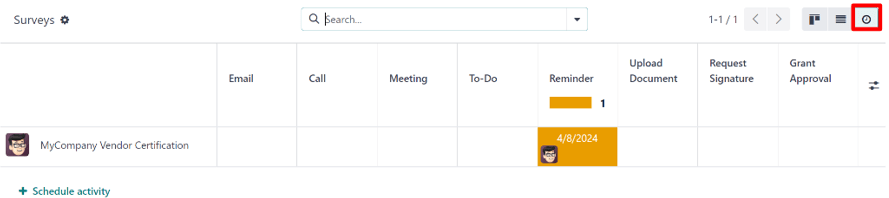
با انجام این کار، جدولی با سطرها و ستونها نمایش داده میشود. سطرها نظرسنجیهای مختلف موجود در پایگاه داده را نشان میدهند و ستونها انواع مختلف فعالیتها را نمایش میدهند.
توجه
در این نما نمیتوان نظرسنجی جدیدی ایجاد کرد، زیرا این نما صرفاً برای ایجاد و مشاهده فعالیتهای زمانبندیشده است.
ایجاد نظرسنجیها¶
درباره تمامی گزینهها و تنظیمات مختلفی که میتوان هنگام ایجاد یک نظرسنجی در Odoo استفاده کرد، اطلاعات کسب کنید.
همچنین ببینید
نظرسنجیهای امتیازدهی¶
کشف کنید که چگونه میتوان عملکرد یک شرکتکننده در نظرسنجی یا رضایت کلی او را با گزینههای امتیازدهی دقیق (و کاملاً قابل تنظیم) نظرسنجی اودو اندازهگیری کرد.
همچنین ببینید
ایجاد سوالات¶
با Odoo Surveys، انواع مختلفی از سوالات و گزینهها برای انتخاب وجود دارد که امکان ایجاد هر نوع نظرسنجی، پرسشنامه و/یا گواهینامه منحصر به فرد را فراهم میکند.
همچنین ببینید
نظرسنجیهای جلسه زنده¶
گزینه جلسه زنده در نظرسنجی اودو میتواند ارائهها و نمایشهای حضوری را بهبود بخشد، جایی که پاسخهای لحظهای شرکتکنندگان میتواند مسیر ادامه گفتگو را تعیین کند.
همچنین ببینید
تحلیل نظرسنجی¶
به محض اینکه نظرسنجیها شروع به دریافت شوند، زمان تحلیل پاسخهای شرکتکنندگان فرا میرسد. خوشبختانه، صفحات گزارشدهی عمیق و گزینههای موجود در Odoo Surveys روشهای بیشماری برای بررسی همه چیز مربوط به نظرسنجیها و پاسخهای ارسالشده ارائه میدهند.
همچنین ببینید